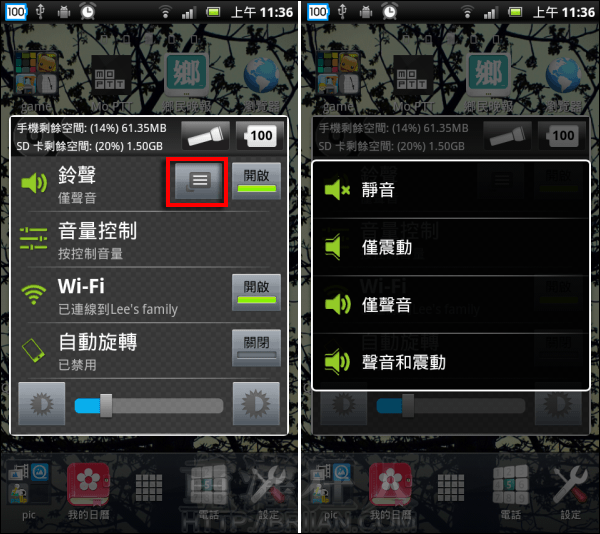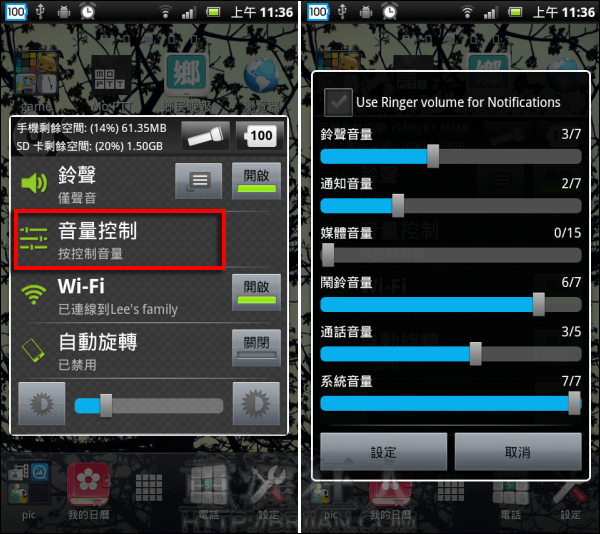剛開始使用 Android 系統的手機,最讓人感到不方便的就是各種設定項目都分散在四處,音量調整、螢幕亮度、鈴聲模式、無線網路、 GPS …等皆需在手機「設定」功能中一個一個項目挖出來,一開始更換手機在對手機操作不熟悉的狀態下,要找到設定這些項目的地方,更是得花一些時間尋找,這時我們可以使用一些功能型的 APP 來解決這個問題。
「 Quick Settings 」就是一款將手機各種設定項目集結在一起的 APP ,一共包含 15 種設定項目,例如鈴聲模式、各種類型的音量控制、 WiFi 開關、螢幕自動旋轉、亮度調整、藍芽、 GPS 、飛行模式…等,所有可能會用到的調整項目都幫你集中管理,可從中挑選自己需要的部份,其它則可隱藏,再將程式隱身常駐在上方狀態列中,需要時下拉開啟即可。
開啟程式後上方還有附加顯示手機、 SD 卡的剩餘空間,以及電池的使用狀況,另外,則是提供手電筒功能,能直接點選圖示開啟手電筒,可選擇使用螢幕或相機的閃光燈做為手電筒的光源,就不需再另外下載手電筒 APP 囉!
▇ 軟體小檔案 ▇
- 軟體名稱:Quick Settings
- 軟體語言:繁體中文
- 軟體性質:免費軟體
- 系統支援: Android 1.6 以上
- 軟體下載:在 Android 手機中開啟 Play 商店,搜尋「 Quick Settings 」即可下載安裝,或「按這裡」從網頁遠端安裝。
使用方法:
第1步 安裝後開啟程式,即可看到各種預設的設定項目,左上角可看到目前儲存空間的使用狀況,右上角則為手電筒以及電池電量管理。按下手機的 menu 鍵開啟下方「自訂」、「偏好」的設定選單。
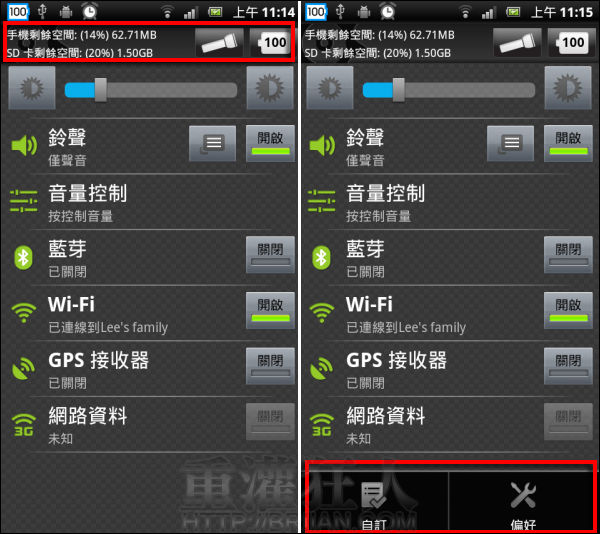
第2步 首先先來調整一下「偏好」,外觀顯示方式可選則「全螢幕」,就是第1步顯示的樣子,也可以選擇「對話方塊」,個人比較喜歡後者,在下面的步驟中可看到對話方塊的呈現效果。
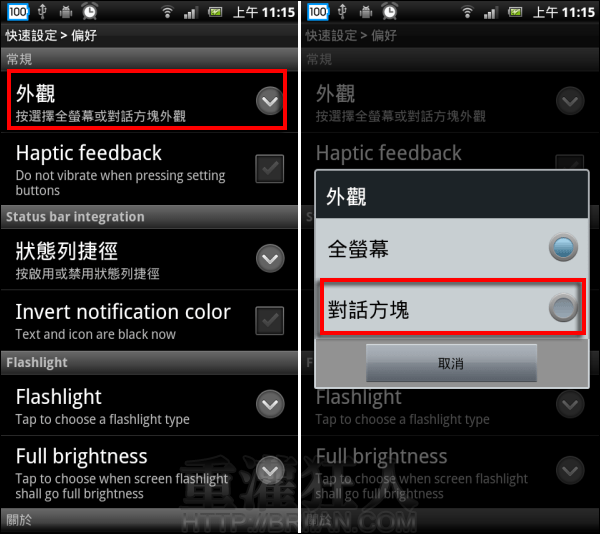
第3步 再來設定「狀態列捷徑」,建議可選擇「新增並隱藏圖示」,這樣即可讓程式常駐在上方狀態列中,又不會在畫面上佔位子,但下拉狀態列即可快速開啟設定。
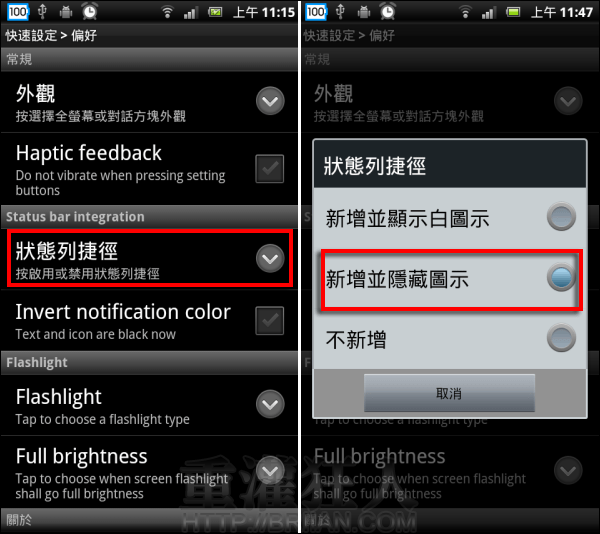
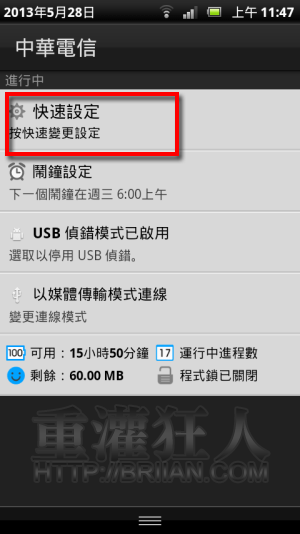
第4步 其它偏好設定可自行看一下。在手電筒模式( Flashlight )可選擇螢幕光、相機閃光燈或是關閉手電筒功能。
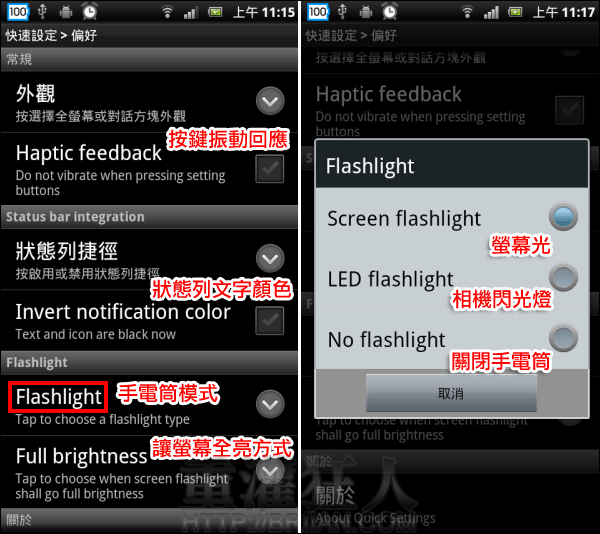
第5步 若選擇螢幕光為手電筒光源,則可設定讓螢幕全亮的方式,可於手機螢幕翻轉向下時全亮,或是開啟手電筒後延遲幾秒後亮起,或透過搖晃手機切換螢幕亮度。
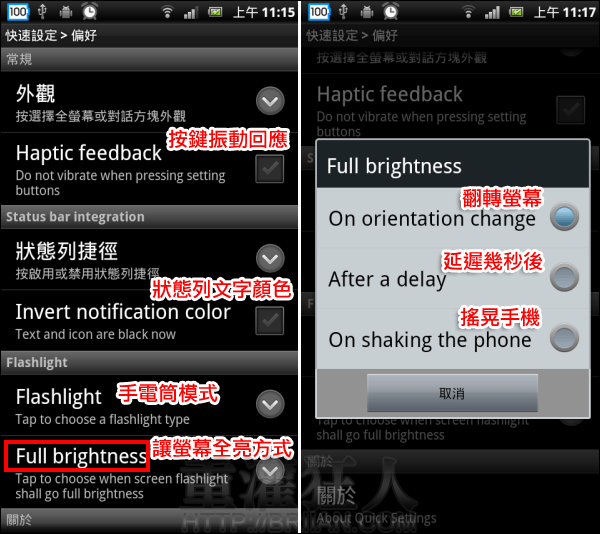
第6步 接著調整「自訂」的項目,可看到所有可調整的項目列表,按著右邊的圖示不放,可拖曳調整位置順序,或是顯示、隱藏設定項目。若將設定項拖曳至下方的「隱藏設定」之下,即可將之設定為不顯示。
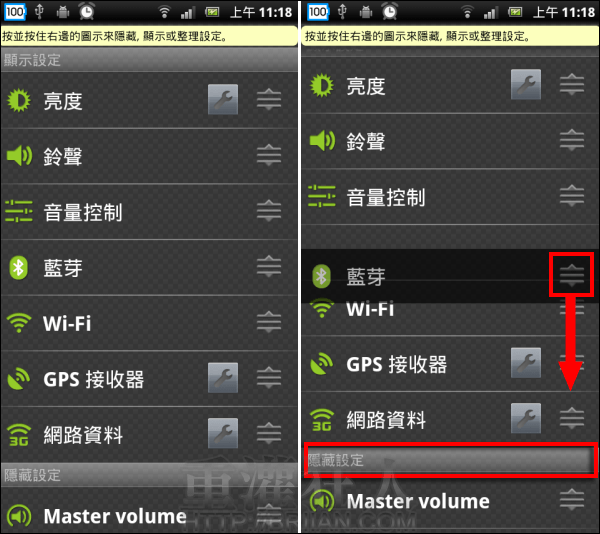
第7步 設定完成後,按手機「返回」鍵回到程式主畫面,若選擇「對話方塊」即會呈現如左圖。鈴聲控制的部份,有四種模式可選擇(如右圖),直接點選「開啟」可轉為靜音模式。